Descobrir o génio por detrás de Among Us: Desvendando o Criador
Quem foi o criador de entre nós? Among Us, o popular jogo multijogador online, tomou o mundo de assalto. Com a sua jogabilidade simples mas viciante, …
Ler o artigo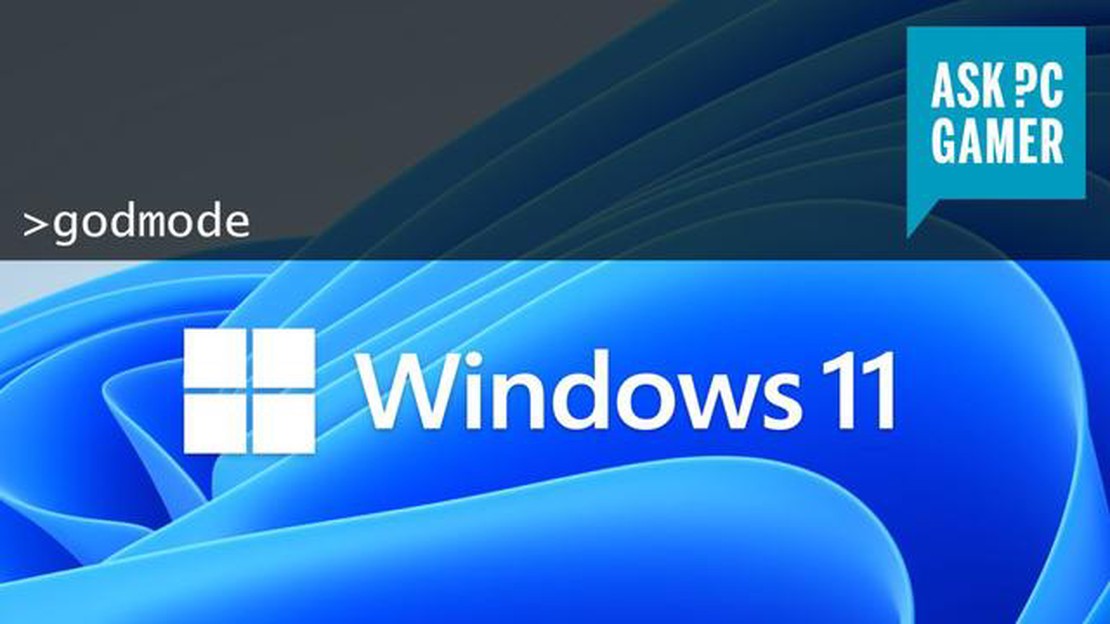
O Windows 10 e o recém-lançado Windows 11 oferecem uma infinidade de funcionalidades e opções de personalização para os utilizadores. No entanto, existe um “Modo Deus” oculto que permite aceder a uma extensa lista de definições e controlos num único local, proporcionando uma forma mais simplificada e eficiente de gerir o computador.
A ativação do “Modo Deus” dá-lhe acesso a mais de 200 definições e controlos, incluindo opções para gerir hardware e dispositivos, definições de rede, segurança do sistema, contas de utilizador e muito mais. Elimina a necessidade de navegar por vários menus e definições no Painel de Controlo ou na aplicação Definições, poupando-lhe tempo e esforço.
Para ativar o “Modo Deus” no seu computador com Windows 10 ou 11, basta criar uma nova pasta no seu ambiente de trabalho ou em qualquer outro local que prefira. Renomeie a pasta para {ED7BA470-8E54-465E-825C-99712043E01C} (sem as aspas) seguido de qualquer nome que desejar. O ícone da pasta mudará automaticamente, indicando que activou com êxito o “Modo Deus”.
O “God Mode” não é uma funcionalidade oficial do Windows e é mais um atalho oculto para aceder a definições avançadas do sistema. Proporciona aos utilizadores avançados uma forma conveniente de gerir o computador sem terem de procurar definições específicas.
Depois de ativar o “God Mode”, pode abri-lo fazendo duplo clique na pasta. Isto irá mostrar uma longa lista de definições e controlos categorizados, tornando mais fácil encontrar e gerir vários aspectos do seu computador. Basta clicar numa categoria para aceder às definições correspondentes.
É importante ter em atenção que o ‘Modo Deus’ deve ser utilizado com cuidado, uma vez que fornece acesso a definições avançadas do sistema que podem afetar significativamente o desempenho e a estabilidade do computador se forem alteradas incorretamente. Certifique-se de que só efectua alterações se estiver familiarizado com as definições e as suas potenciais consequências.
Se for um utilizador avançado e pretender aceder rapidamente a todas as definições e controlos no Windows 10 ou 11, pode ativar a funcionalidade oculta “Modo Deus”. O Modo Deus é uma pasta especial que concede acesso a uma extensa lista de definições e controlos do sistema numa localização centralizada, facilitando a navegação e a personalização da sua experiência no Windows.
Para ativar o Modo Deus no seu dispositivo Windows 10 ou 11, siga estes passos simples:
GodMode.{ED7BA470-8E54-465E-825C-99712043E01C}
O ícone da pasta mudará automaticamente para um ícone de painel de controlo, indicando que o Modo Deus foi ativado. Agora, pode fazer duplo clique na pasta para aceder a uma vasta gama de definições agrupadas em diferentes categorias.
Alguns exemplos das configurações que podem ser acessadas através do Modo Deus incluem:
O God Mode é uma ferramenta conveniente para utilizadores avançados que pretendem ter acesso rápido a várias definições sem terem de navegar por vários menus. Ele pode economizar tempo e tornar a personalização e a configuração do sistema Windows mais eficientes.
Tenha em atenção que a ativação do Modo Deus não concede quaisquer privilégios ou capacidades extra para além do que uma conta de utilizador normal teria. Apenas fornece uma vista consolidada das definições e controlos disponíveis.
Desfrute da exploração do “Modo Deus” oculto no Windows 10 e 11 e tire o máximo partido das suas opções de personalização!
O Windows 10 e 11 vêm com uma funcionalidade oculta conhecida como ‘God Mode’ que fornece aos utilizadores acesso fácil a uma vasta gama de definições e opções avançadas. Esta funcionalidade permite que os utilizadores assumam o controlo do seu sistema operativo e o personalizem de acordo com as suas preferências.
Para ativar o “God Mode” na sua máquina Windows 10 ou 11, siga estes passos simples:
| NOME DA PASTA: | GodMode.{ED7BA470-8E54-465E-825C-99712043E01C} |
Leia também: Aprenda a criar e desenhar modelos no Roblox
Depois de renomear a pasta, notará que o seu ícone mudará para um ícone de painel de controlo, indicando a ativação bem sucedida do ‘God Mode’.
Agora, quando abrir a pasta, encontrará uma lista abrangente de todas as definições e opções do sistema que estão disponíveis no Windows 10 e 11. Estas definições estão agrupadas em categorias, tornando mais fácil para os utilizadores navegarem e encontrarem as opções de que necessitam.
Leia também: Revisão do Jurassic World Evolution 2: Desenterre as emoções e os desafios da gestão de um parque de dinossauros
Através da funcionalidade ‘God Mode’, os utilizadores podem aceder a definições avançadas relacionadas com segurança, privacidade, personalização, manutenção do sistema e muito mais. Isto dá aos utilizadores um maior controlo sobre o seu sistema operativo e permite-lhes otimizar a sua experiência com o Windows.
É importante notar que o ‘God Mode’ não é uma funcionalidade oficialmente aprovada pela Microsoft, mas sim uma funcionalidade oculta que ganhou popularidade entre os utilizadores avançados e entusiastas. Embora esta funcionalidade possa ser útil, recomenda-se que tenha cuidado e que só faça alterações se estiver familiarizado com as opções e as suas implicações.
Portanto, liberte o poder da funcionalidade oculta ‘God Mode’ e assuma o controlo do seu sistema operativo Windows 10 ou 11!
Se é um utilizador do Windows, pode ter ouvido falar de uma funcionalidade oculta chamada ‘God Mode’. Esta funcionalidade fornece uma forma conveniente de aceder a todos os painéis de controlo e definições do sistema operativo num único local, facilitando a personalização e o ajuste do Windows ao seu gosto.
Para ativar o “God Mode” no Windows 10 e 11, basta seguir estes passos:
Uma vez concluídos estes passos, o ícone da pasta muda para um ícone especial que indica que o “Modo Deus” foi ativado. A pasta pode ser aberta para acessar uma lista abrangente de todas as configurações e opções do Windows.
A pasta “God Mode” organiza todos os painéis de controlo e definições num formato categorizado e pesquisável, tornando mais fácil encontrar e modificar definições específicas. Isto pode ser particularmente útil para utilizadores avançados que acedem frequentemente a várias definições do Windows ou para aqueles que pretendem uma forma mais simplificada de personalizar o seu sistema.
É importante notar que a ativação do “Modo Deus” não permite quaisquer novas funcionalidades ou opções que não estejam já disponíveis no Windows. Em vez disso, simplesmente fornece uma forma mais conveniente de aceder e organizar as definições existentes.
No geral, ativar o ‘God Mode’ no Windows 10 e 11 pode ser uma maneira eficiente e que economiza tempo para gerenciar e personalizar seu sistema operacional. Experimente e veja se melhora a sua experiência com o Windows!
O “Modo Deus” é uma funcionalidade oculta no Windows 10 e 11 que permite aos utilizadores aceder a todos os painéis de controlo e definições do sistema operativo num único local. Fornece uma forma conveniente para os utilizadores avançados personalizarem e gerirem rapidamente o seu sistema.
Para ativar o “Modo Deus”, é necessário criar uma nova pasta no seu ambiente de trabalho (ou em qualquer lugar que prefira) e mudar o nome para GodMode.{ED7BA470-8E54-465E-825C-99712043E01C}. Depois de renomear a pasta, ela será transformada em um painel de controle que contém todas as configurações e opções disponíveis no Windows.
Não, a ativação do “God Mode” não afectará o desempenho do seu sistema. É simplesmente uma forma de aceder a todos os painéis de controlo e definições existentes num único local; não faz quaisquer alterações ao seu sistema em si. É um recurso seguro e útil para utilizadores avançados.
Sim, você pode desativar o ‘God Mode’ no Windows 10 e 11 simplesmente renomeando a pasta que você criou. Pode alterar o nome da pasta para o que quiser e esta deixará de funcionar como o painel de controlo do “God Mode”. No entanto, você também pode mantê-lo ativado se achar conveniente para gerenciar o seu sistema.
Não, o recurso ‘God Mode’ não está disponível em versões mais antigas do Windows. Foi introduzida com o Windows 7 e foi transposta para o Windows 10 e 11. Se estiver a utilizar uma versão mais antiga do Windows, não poderá aceder à funcionalidade “God Mode”.
Não, não é possível personalizar o “God Mode” para incluir apenas configurações específicas. Foi concebido para apresentar todos os painéis de controlo e definições disponíveis num único local. No entanto, pode utilizar a barra de pesquisa no painel de controlo do “God Mode” para encontrar rapidamente as definições específicas que procura.
Para além da funcionalidade “God Mode”, existem várias outras formas de aceder aos painéis de controlo e definições no Windows. Pode utilizar o menu Iniciar, a aplicação Definições, o Painel de Controlo e o comando Executar, entre outros. Cada método tem as suas próprias vantagens e pode ser mais adequado para diferentes utilizadores, dependendo das suas preferências e necessidades.
Quem foi o criador de entre nós? Among Us, o popular jogo multijogador online, tomou o mundo de assalto. Com a sua jogabilidade simples mas viciante, …
Ler o artigoComo fazer cartões Pokémon? És fã de Pokemon e sempre sonhaste em ter os teus próprios cartões Pokemon personalizados? Bem, estás com sorte! Neste …
Ler o artigoComo fazer um golem de ferro no Minecraft? O Minecraft é um popular jogo de sandbox onde os jogadores podem construir e explorar mundos virtuais. Uma …
Ler o artigoComo obter o Mjolnir em Ark: Survival Evolved No vasto mundo de Ark: Survival Evolved, os jogadores muitas vezes se esforçam para obter as armas e …
Ler o artigoComo fazer evoluir o Farfetch�d no Pokemon Go? Farfetch’d é um Pokemon único e procurado em Pokemon Go. Conhecido por sua evolução exclusiva, os …
Ler o artigoQuanto tempo é que os jogos demoram a ficar baratos no Steam? O Steam é uma plataforma de distribuição digital popular para videojogos, que oferece …
Ler o artigo